Adobe Premiere Pro ist eine fantastische Videobearbeitungssoftware mit leistungsstarken Funktionen, nützlichen Tools und unzähligen wertvollen Integrationen. Es ist zuverlässig und einfach zu bedienen, aber selbst bei einer so renommierten Software wie dieser kann es zu Programmabstürzen kommen.
Nach stundenlanger harter Arbeit kann der Verlust Ihrer Projekte in Premiere Pro wie ein Albtraum erscheinen - aber nur, wenn Sie nicht alle Tipps und Tricks kennen, um sie wiederherzustellen.
Werfen Sie einen Blick auf diese umfassende Anleitung und erfahren Sie, wie Sie Premiere Pro-Projekte ganz einfach wiederherstellen können.
Inhaltsverzeichnis
Können gelöschte oder nicht gespeicherte Premiere Projekte wiederhergestellt werden?
Adobe Premiere Pro verfügt über eine hervorragende integrierte Autosave-Funktion, die alle Ihre Projekte während der Arbeit speichert, sowie über einen Wiederherstellungsmodus, der Programmabstürze verhindert. Je nach den von Ihnen festgelegten Einstellungen kann die automatische Speicherfunktion bis zu alle 5 Minuten aktiviert werden. Daher können Sie in den meisten Fällen ungespeicherte Premiere Pro-Projekte wiederherstellen, wenn das Programm abstürzt oder Sie einen plötzlichen Stromausfall haben.
Gelöschte Projekte sind jedoch eine ganz andere Sache. Ob Sie gelöschte Premiere-Projekte erfolgreich wiederherstellen können, hängt davon ab, vor wie langer Zeit Sie sie gelöscht haben und ob Sie nur die Originaldatei gelöscht oder sie aus dem Papierkorb, dem Backup und anderen Speicherorten entfernt haben.
Als Faustregel gilt, dass Sie Ihre Dateien mit einer professionellen Datenrettungssoftware wiederherstellen können, wenn Sie sie von allen Speicherorten gelöscht haben.
Erste Schritte zur Wiederherstellung von Premiere Pro-Dateien
Ganz gleich, ob Ihr Premiere Pro Programm abgestürzt ist und Sie sich fragen, wie Sie Ihre Dateien wiederherstellen können, oder ob Sie wissen, dass Sie einen Fehler gemacht und die Dateien versehentlich gelöscht haben, der Schlüssel zur Wiederherstellung Ihrer Projekte ist schnelles Handeln.
Wenn Sie Ihre Dateien löschen, werden sie nicht sofort vollständig von Ihrem System gelöscht. Datenfragmente sind noch vorhanden und können wiederhergestellt werden, solange sie nicht durch neue Daten überschrieben werden.
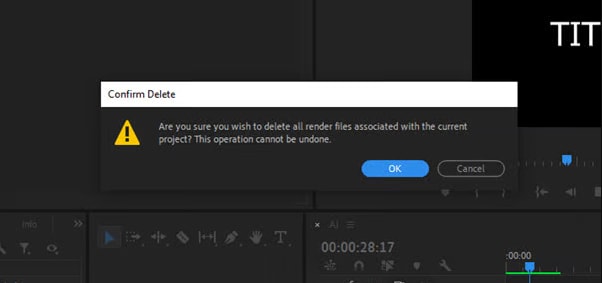
Das bedeutet, dass Sie Ihren Computer so wenig wie möglich benutzen sollten, bis Sie Ihre Dateien zurückerhalten haben. Jede Aktion, die Sie durchführen - das Übertragen von Dateien von Ihrem Speichergerät, das Verbinden Ihres Handys mit Ihrem Computer, das Ansehen eines Videos - könnte die übrig gebliebenen Daten überschreiben und Ihre Chancen auf eine erfolgreiche Wiederherstellung Ihres Projekts minimieren.
Das Einzige, was Sie tun sollten, wenn Sie feststellen, dass Ihr Projekt fehlt, ist, den Autosave-Ordner sowie alle Ihre regulären Ordner daraufhin zu überprüfen, ob es dort gespeichert ist. Wenn Sie Ihr Projekt finden können - großartig. Wenn nicht, stellen Sie die Arbeit an Ihrem PC sofort ein und beginnen Sie mit der Wiederherstellung Ihres Premiere Pro-Projekts.
Wie man gelöschte Premiere Pro-Projekte mit Wondershare Recoverit wiederherstellt
Die besten Erfolgschancen bei der Wiederherstellung eines Premiere Pro-Projekts haben Sie, wenn Sie eine professionelle Datenrettungslösung wie Wondershare Recoverit verwenden.
Es ist eine fortschrittliche Lösung mit hohen Erfolgsquoten, die Dateien in jedem Format wiederherstellen kann - Video, Audio, Bilddateien oder alles dazwischen. Es unterstützt praktisch alle Datenverlustszenarien, vom versehentlichen Löschen bis zum Systemabsturz und funktioniert mit allen Geräten und Betriebssystemen.
Mit Recoverit können Sie in wenigen Schritten ein Adobe Premiere Projekt wiederherstellen:
- Installieren und starten Sie Recoverit auf Ihrem PC;
- Wählen Sie den Ort, an dem die gelöschten Premiere Pro-Projekte gespeichert waren;

- Recoverit beginnt automatisch mit dem Scannen des ausgewählten Speicherorts nach verlorenen Dateien;

- Sie können Dateien während des Scans nach Dateityp, Zeit, Dateigröße oder Datei-Tags lokalisieren;

- Sobald Sie die gewünschte Premiere Pro-Projektdatei gefunden haben, wählen Sie sie aus und klicken Sie auf Wiederherstellen, um Ihr Projekt wiederherzustellen.

Wie man ungespeicherte Premiere Pro-Projekte wiederherstellt
Methode 1. Wiederherstellungsmodus verwenden
Um ein nicht gespeichertes Projekt in Premiere Pro wiederherzustellen, können Sie den praktischen Wiederherstellungsmodus von Adobe verwenden. Dies ist eine leistungsstarke kleine Funktion, die sich als äußerst effektiv erweisen kann, wenn Sie Ihre Daten durch einen Programmabsturz verloren haben, während Ihr Projekt geöffnet war.
Folgen Sie diesen Schritten, um ein ungespeichertes Projekt in Premiere Pro nach einem Absturz im Wiederherstellungsmodus wiederherzustellen:
- Öffnen Sie Premiere Pro nach einem Absturz;
- Sie erhalten eine Benachrichtigung, dass Premiere Pro unerwartet beendet wurde, während ein Projekt geöffnet war;
- Wählen Sie in der Benachrichtigung "Erneut öffnen";

- Speichern Sie das wiederhergestellte Projekt in der Hauptdatei;
- Alternativ können Sie auch eine frühere Version wiederherstellen, indem Sie Datei > Zurücksetzen wählen.

Methode 2. Automatische Speicherung in Premiere Pro
Wie bereits erwähnt, verfügt Premiere Pro über eine hervorragende Option zum automatischen Speichern, mit der Sie Ihre Dateien wiederherstellen können. Um Premiere Pro-Projekte mit automatischer Speicherung wiederherzustellen, gehen Sie folgendermaßen vor:
- Starten Sie Premiere Pro und rufen Sie Dateien auf;
- Wählen Sie "Zuletzt geöffnet";

- Gehen Sie die Dateien durch und suchen Sie nach Dateien mit dem Namen "ProjectName AutoSave" oder "ProjectName Backup";
- Öffnen Sie das gespeicherte Projekt und gehen Sie zu Datei > Speichern unter > Speichern.
Um auf Nummer sicher zu gehen, sollten Sie, sobald Adobe Premiere Pro Ihre automatische Speicherung wiederhergestellt hat, diese erneut öffnen und ihren Inhalt überprüfen.
Methode 3. Manuelles Wiederherstellen ungesicherter Premiere Pro-Projekte
Wenn Ihr Premiere Pro System abgestürzt ist und Sie den Wiederherstellungsmodus versehentlich verlassen haben, ohne Ihre Dateien wiederherzustellen, können Sie dies immer noch manuell tun.
Sie müssen nur diese Schritte befolgen:
- Gehen Sie zu Ihrem Projektordner;
- Gehen Sie zu Ihrem Autosave-Ordner;

- Suchen Sie nach einem Ordner namens RecoveryProjects;
- Öffnen Sie die Dateiversion, die Sie wiederherstellen möchten.
Von dort aus können Sie die wiederhergestellte Version einfach speichern und sie wird wie Ihre Originaldatei behandelt.
Zusammenfassung
Der Verlust Ihres Premiere Pro-Projekts ist eine stressige Situation. Sie haben jedoch mehrere Möglichkeiten, um zu versuchen, Ihre verlorenen Dateien wiederherzustellen. Ob über den Wiederherstellungsmodus, den Autosave-Ordner oder mit Hilfe von Lösungen wie Recoverit von Wondershare, Sie sollten Ihre Premiere Pro-Projekte ohne weitere Probleme wiederherstellen können.
FAQs zum Wiederherstellen von Premiere Pro-Projekten
Kann ich nicht gespeicherte Premiere Pro-Dateien wiederherstellen?
Ja, Sie können ungesicherte Premiere Pro-Dateien mit dem Wiederherstellungsmodus wiederherstellen. Außerdem könnten Ihre ungespeicherten Dateien in dem von Ihnen gewählten Autosave-Pfad gespeichert sein. Überprüfen Sie also unbedingt Ihren Autosave-Ordner, um zu sehen, ob sie sich dort befinden.Mein Premiere Pro ist abgestürzt; wie kann ich Dateien wiederherstellen?
Sie können Dateien nach einem Absturz mit dem Wiederherstellungsmodus von Premiere Pro wiederherstellen. Starten Sie nach dem Absturz einfach Premiere Pro und wählen Sie in der Absturzbenachrichtigung die Option "Erneut öffnen".Was ist die Funktion zum automatischen Speichern in Premiere Pro?
Die Funktion zum automatischen Speichern wurde eingeführt, um Ihnen das Speichern von Projektfortschritten so einfach wie möglich zu machen. Sie müssen lediglich festlegen, wie häufig Sie Ihre Projekte speichern möchten (alle 5, 10, 20 Minuten oder öfter) und Premiere Pro erledigt den Rest. Sie müssen Ihre Projekte nicht mehr manuell speichern.Verfügt Premiere Pro über eine Wiederherstellungsfunktion?
Ja, Premiere Pro verfügt über einen Wiederherstellungsmodus. Sie können ihn jedoch nur verwenden, wenn Sie Premiere Pro zum ersten Mal starten, nachdem es abgestürzt ist. Wenn Sie das Programm nach einem Absturz starten und dann beenden, ohne Ihre Dateien wiederhergestellt zu haben, können Sie den automatischen Wiederherstellungsmodus nicht nutzen - Sie können Ihre Dateien dann nur manuell wiederherstellen.Wo kann ich alte Premiere Pro-Projekte finden?
Sie sollten in der Lage sein, Ihre alten Premiere Pro-Projekte zu finden, indem Sie den Standard-Speicherpfad aufrufen. Gehen Sie zu Dokumente > Adobe > Premiere Pro > Versionsnummer.

